Параметры электропитания
Windows 7 имеет расширенные возможности управления питанием компьютера, позволяющие экономить батареи при использовании ноутбуков и эффективно управлять питанием обычных настольных систем. Основным отличием по сравнению с Windows ХР является режим сна (гибридный спящий режим), который объединяет преимущества ждущего и спящего режимов Windows ХР. При переводе компьютера в режим сна текущее состояние системы сохраняется в оперативной памяти, кроме этого, содержимое оперативной памяти записывается на жесткий диск.
Восстановление из режима сна выполняется очень быстро, и уже через несколько секунд вы сможете продолжить работу с запущенными ранее программами. Если же после перехода в режим сна компьютер будет отключен от сети, то после повторного включения содержимое оперативной памяти будет восстановлено из файла на жестком диске по аналогии со спящим режимом Windows ХР.
Для настройки параметров электропитания откройте Панель управления, выберите категорию Оборудование и звук и щелкните на ссылке Электропитание. В зависимости от характера использования компьютера вы можете выбрать один из встроенных планов (рис. 9.24), после чего будут автоматически изменены настройки питания.
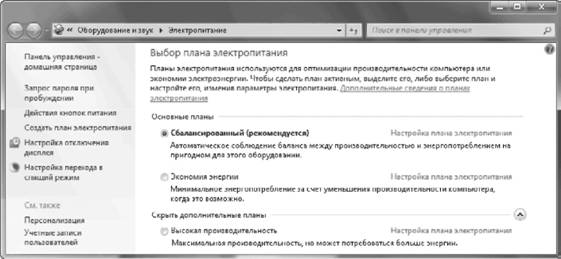
Рис. 9.24. Выбор плана электропитания
Для перевода компьютера в режим пониженного энергопотребления вы можете использовать команды меню Пуск, кнопки управления питанием на клавиатуре или кнопку выключения питания на системном блоке. Для настройки поведения кнопок щелкните на ссылке Действия кнопок питания. В появившемся окне (рис. 9.25) вы можете выбрать желаемое действие при нажатии кнопки питания (Power) или сна (Sleep).
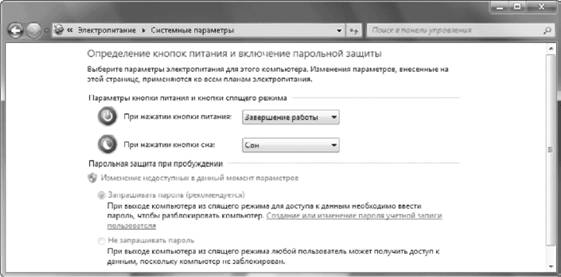
Рис. 9.25. Настройка кнопок питания и парольной защиты
По умолчанию при выходе из спящего режима нужно ввести пароль учетной записи. Для отключения этой функции щелкните на ссылке Изменение недоступных в данный момент параметров, затем установите переключатель в положение Не запрашивать пароль и нажмите кнопку Сохранить изменения.
Любой из встроенных планов электропитания можно настраивать по своему усмотрению. Кроме того, существует возможность создания собственных планов на основе имеющихся. Если вы не собираетесь изменять никакие параметры, можете просто просмотреть их значения, чтобы знать, как будет вести себя система при наступлении определенных событий. Для настройки любого из имеющихся планов щелкните на ссылке Настройка плана электропитания (см. рис. 9.24). В окне настройки плана электропитания вы можете изменить время до отключения дисплея и перевода компьютера в спящий режим (рис. 9.26).

Рис. 9.26. Параметры плана электропитания
Для дополнительной настройки плана электропитания щелкните на ссылке Изменить дополнительные параметры питания. В появившемся окне (рис. 9.27) будут доступны около двух десятков параметров, большинство из которых не следует изменять без особой необходимости.

Рис. 9.27. Дополнительные параметры плана электропитания
Вы можете настроить параметры энергосбережения отдельных устройств: жесткого диска, экрана, шин USB и PCI Express и др. Можно также отключить гибридный спящий режим, после чего в меню выбора вариантов завершения работы появятся отдельные команды для перевода компьютера в ждущий и спящий (или режим гибернации) режимы.
Также может быть полезно:
- Включение скрытых настроек электропитания
- Настройка заставки
- Параметры экрана
- Параметры загрузки системы
- Параметры общего доступа к ресурсам компьютера
Другие новости: